לפעמים, אולי שמת לב שלדפדפן Google Chrome לוקח הרבה זמן לטעון דף אינטרנט. כאשר אתה צופה בפינה השמאלית התחתונה של החלון אתה רואה הודעה קטנה שאומרת "הורדת הודעת סקריפט proxy". בדרך כלל, הודעה זו נראית כאשר אתה פותח דף אינטרנט מהדפדפן שלך בפעם הראשונה. פעם אחת, העמוד טוען שגיאה זו לא תראה. לאחר מכן, תוכל לגלוש בכל דבר אחר באינטרנט ושגיאה זו לא תופיע עד שתסגור את הדפדפן. עם זאת, אם אתה מצפה לתקן את הבעיה, קרא את המעקב ובצע את השלבים הבאים. במאמר זה נדון בדרכים שונות לתקן את הודעת סקריפט ה- proxy להורדה ב- Google Chrome.
שיטה 1: מתוך ההגדרות
שלב 1: סגור את דפדפן Chrome. (אם בכלל יש אחד פתוח)
שלב 2: החזק את המקשים חלונות + R.
שלב 3: הזן הגדרות ms: proxy ופגע להיכנס
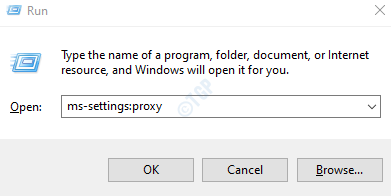
שלב 4: תחת הגדרת ה- proxy האוטומטית, לכבות ה זיהוי הגדרות באופן אוטומטי. (הכפתור יוצג כעת בצבע לבן)
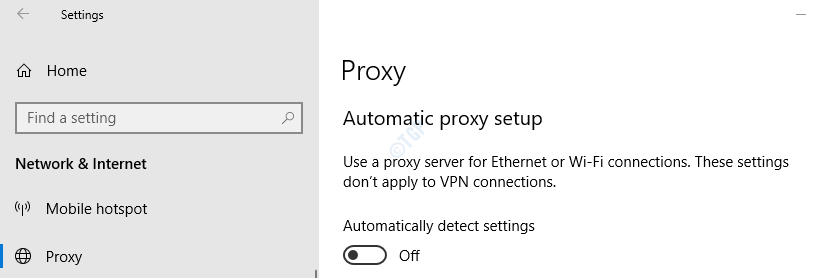
שלב 5: פתח מחדש את דפדפן Google Chrome.
שיטה 2: ממאפייני אינטרנט
שלב 1: הוד הכפתורים Win Key ו- R. יַחַד
שלב 2: הקלד inetcpl.cpl ופגע להיכנס מַפְתֵחַ
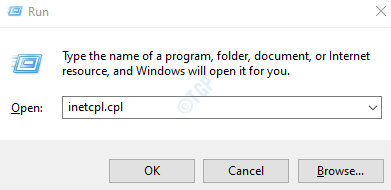
שלב 3: בחלון מאפייני אינטרנט, עבור אל חיבורים הכרטיסייה
שלב 4: לחץ על הגדרות LAN לַחְצָן
שלב 5: חלון הגדרות הרשת המקומית (LAN) יופיע
שלב 6: בטל את הסימון ה זיהוי הגדרות באופן אוטומטי
שלב 7: לחץ על בסדר
שלב 8: שוב לחץ על בסדר בחלון מאפייני אינטרנט
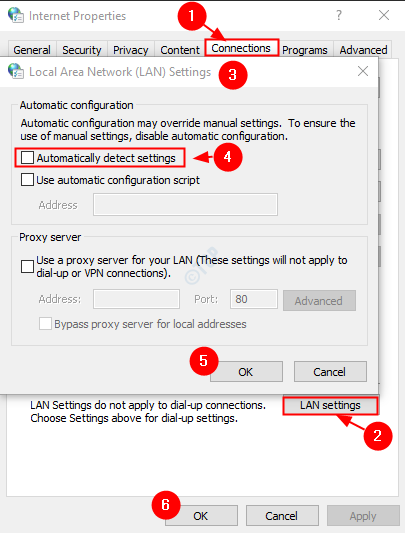
שלב 9: סגור את דפדפן Chrome ופתח אותו מחדש.
שיטה 3: מהגדרות Chrome
שלב 1: פתח את דפדפן Google Chrome
שלב 2: בפינה השמאלית העליונה של החלון, לחץ על תַפרִיט
שלב 3: בחר הגדרות מהתפריט

שלב 4: בחלון ההגדרות, בתפריט בצד שמאל, לחץ על מִתקַדֵם
שלב 5: ואז לחץ על מערכת
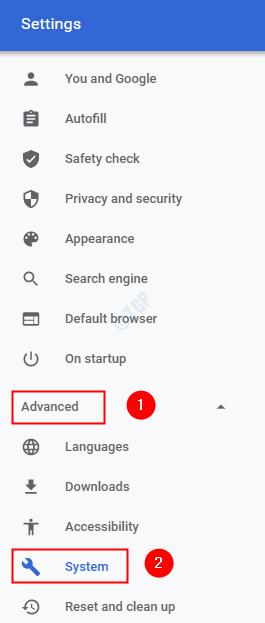
שלב 6: מהצד הימני בחר פתח את הגדרות ה- proxy של המחשב שלך
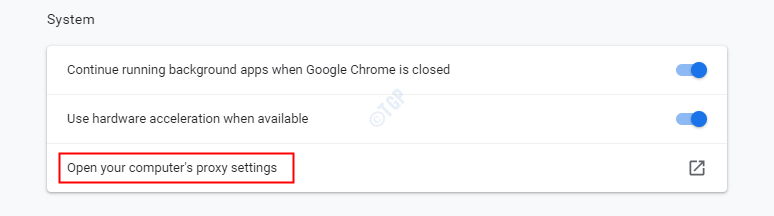
שלב 7: פעולה זו פותחת את חלון מאפייני האינטרנט. בצע את השלבים 4 עד 9 כדי לתקן את הבעיה.
זה הכל. אנו מקווים שמאמר זה היה אינפורמטיבי. תודה שקראת.
אנא הערו והודיעו לנו אם הצלחתם לפתור את הבעיה.


